Ako zmeniť pozadie v PowerPointe 2019

Naučte sa, ako jednoducho zmeniť pozadie v PowerPointe 2019, aby vaše prezentácie pôsobili pútavo a profesionálne. Získajte tipy na plnú farbu, prechod, obrázky a vzory.
Jedným z najbežnejších výpočtov v podnikovej sfére je určenie počtu dní medzi dvoma dátumami. Tímy projektového manažmentu ho používajú na meranie výkonu v porovnaní s míľnikom; HR oddelenia ho využívajú na meranie času potrebného na vyplnenie požiadavky; a finančné oddelenia ho aplikujú na sledovanie starnutia pohľadávok.
Našťastie je to jeden z najjednoduchších výpočtov vďaka šikovnej funkcii DATEDIF.

Pri pohľade na obrázok vidíte, že vzorec v bunke D4 je:
=DATEDIF(C4,TODAY(),"d")
Tento vzorec používa funkciu DATEDIF s časovým kódom „d“ (počet dní v danom období). Vzorec hovorí Excelu, aby vrátil počet dní na základe počiatočného dátumu (C4) a koncového dátumu (TODAY).
Pri vykazovaní počtu dní medzi dátumom začiatku a dátumom ukončenia nie je vhodné počítať víkendy. Prevádzka je zvyčajne zatvorená cez víkendy, takže by ste sa chceli vyhnúť počítaniu týchto dní.
Pomocou funkcie NETWORKDAYS v Exceli môžete vypočítať počet dní medzi dátumom začiatku a dátumom ukončenia s výnimkou víkendov.
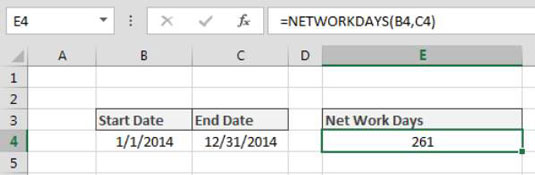
Tento vzorec je pomerne jednoduchý. Funkcia NETWORKDAYS má dva povinné argumenty: dátum začiatku a dátum ukončenia. Ak je dátum začiatku v bunke B4 a dátum ukončenia je v bunke C4, tento vzorec vráti počet pracovných dní:
=NETWORKDAYS(B4,C4)
Jedinou nevýhodou funkcie NETWORKDAYS je, že vylučuje len soboty a nedele. Čo ak však pracujete v regióne, kde sú víkendy v piatok a sobotu? Alebo ak vaše víkendy zahŕňajú len nedele?
Excel ponúka funkciu NETWORKDAYS.INTL, ktorá vám umožňuje špecifikovať, ktoré dni sa majú vylúčiť ako víkendové dni. Okrem povinných dátumov začiatku a konca táto funkcia obsahuje voliteľný tretí argument: víkendový kód.
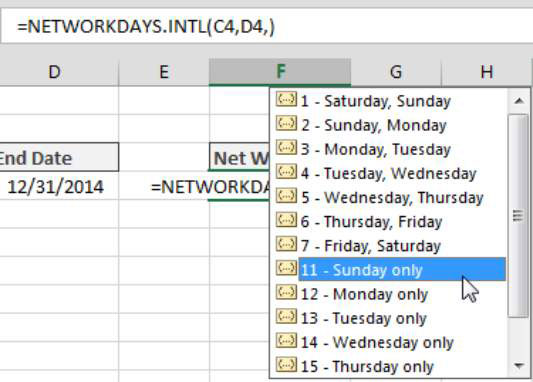
Pri zadávaní funkcie NETWORKDAYS.INTL Excel aktivuje popis, keď prejdete na tretí argument. Jednoducho vyberte vhodný víkendový kód a stlačte Enter.
| Funkcia | Popis | Kedy ju použiť |
|---|---|---|
| DATEDIF | Vráti počet dní, mesiacov alebo rokov medzi dvoma dátumami | Pre základné výpočty počtu dní |
| NETWORKDAYS | Vráti počet pracovných dní medzi dvoma dátumami, vynecháva víkendy | Keď potrebujete počítať iba pracovné dni |
| NETWORKDAYS.INTL | Vráti počet pracovných dní medzi dvoma dátumami so špecifikovanými víkendmi | Keď máte atypické víkendy |
Naučte sa, ako jednoducho zmeniť pozadie v PowerPointe 2019, aby vaše prezentácie pôsobili pútavo a profesionálne. Získajte tipy na plnú farbu, prechod, obrázky a vzory.
Excel poskytuje štyri užitočné štatistické funkcie na počítanie buniek v hárku alebo zozname: COUNT, COUNTA, COUNTBLANK a COUNTIF. Pre viac informácií o Excel funkciách, pokračujte.
Objavte efektívne klávesové skratky v Exceli 2013 pre zobrazenie, ktoré vám pomôžu zlepšiť produktivitu. Všetky skratky sú začiatkom s Alt+W.
Naučte sa, ako nastaviť okraje v programe Word 2013 s naším jednoduchým sprievodcom. Tento článok obsahuje užitočné tipy a predvoľby okrajov pre váš projekt.
Excel vám poskytuje niekoľko štatistických funkcií na výpočet priemerov, režimov a mediánov. Pozrite si podrobnosti a príklady ich použitia.
Excel 2016 ponúka niekoľko efektívnych spôsobov, ako opraviť chyby vo vzorcoch. Opravy môžete vykonávať po jednom, spustiť kontrolu chýb a sledovať odkazy na bunky.
V niektorých prípadoch Outlook ukladá e-mailové správy, úlohy a plánované činnosti staršie ako šesť mesiacov do priečinka Archív – špeciálneho priečinka pre zastarané položky. Učte sa, ako efektívne archivovať vaše položky v Outlooku.
Word vám umožňuje robiť rôzne zábavné veci s tabuľkami. Učte sa o vytváraní a formátovaní tabuliek vo Worde 2019. Tabuľky sú skvelé na organizáciu informácií.
V článku sa dozviete, ako umožniť používateľovi vybrať rozsah v Excel VBA pomocou dialógového okna. Získajte praktické tipy a príklady na zlepšenie práce s rozsahom Excel VBA.
Vzorec na výpočet percentuálnej odchýlky v Exceli s funkciou ABS pre správne výsledky aj so zápornými hodnotami.







Silvia DV -
Je super vedieť, že Excel má takéto funkcie. Neviem, čo by sme bez neho robili! Veľa jednoduchších riešení
Miriam123 -
Čo ak mám dátumy v rôznych bunkách a chcem získať počet dní medzi nimi? Môže mi to niekto vysvetliť
Baška -
Skvelý príspevok! Mám v Exceli ešte niekoľko iných otázok. Môžeš spraviť článok o zložených funkciách? To by bolo super!
Ráchel -
Na začiatku som bola zmatená, ale teraz to chápem! Ďakujem, že ste to tak dobre vysvetlili
Pavol Č. -
Článok je skvelý, ale mohol by obsahovať aj viac príkladov. Viac praktických ukážok by bolo určite plus
Matej Kočiš -
Ako správny nerd, veľmi oceňujem toto vysvetlenie. Pokračujte v dobrej práci!
Diana 456 -
Aj mne to veľmi pomohlo. Teraz môžem rýchlo počítať, kedy mi končia zmluvy. Senzácia
Maximilián -
Nemal som ani potuchy, že môžem v Exceli jednoducho počítať dni medzi dátumami. Ďakujem, že ste to zdieľali!
Denisa -
Skvelé riešenie! Ak budem mať ďalšie otázky, určite sa sem vrátim. Ďakujem za pomoc
Peťo the Cat -
Haha, konečne som našiel chybu v mojich výpočtoch! Ďakujem, že mi to pomohlo! Teraz viem, ako to urobiť správne
Peter J. -
Vždy som používal odpočítavanie, ale teraz som sa dozvedel o funkcii DATEDIF. To je úžasné!
Viktor V. -
Počujem, že niektorí nevie používať funkciu v Exceli. Je dobré sa učiť. Ostáva len prax a všetko bude jednoduchšie
Tomasz -
Vyzerá to jednoducho, ale ja som skôr technický laik. Môže mi niekto potvrdiť, že to bude fungovať aj na starších verziách Excelu
Anton K. -
Funkcia DATEDIF mi zachránila deň na práci. Môžete ponúknuť ďalšie tipy na automatizáciu v Exceli
Jan Novák -
Super článok! Pri počítaní dní medzi dvoma dátumami v Exceli som mal vždy problém. Ďakujem za jasný návod
RoboIT -
Dik za tento príspevok! V práci som mal presne tento problém a nevedel som, ako ho vyriešiť. Toto mi veľmi pomôže
Robo Kocúrik -
Moja skúsenosť s Excelom je obmedzená. Ak by ste mali nejaké tipy na videá, ako to urobiť, bolo by to skvelé.
Lenka D. -
Som fakt nadšená, že som našla túto stránku. Excel sa mi stále javí ako veľký nepriateľ!
Katarína -
Tento článok je veľmi užitočný! Vždy som sa pýtala, ako rýchlo zrátať dni medzi dvoma dátumami. Mám to teraz jednoduchšie
Lujza -
Pre tých, ktorí sa pýtajú na funkciu DATEDIF: Určite vám ušetrí veľa času! Otestovala som to a funguje perfekne
Hana H. -
Vyborný článok, chcem sa však opýtať na formátovanie dátumov. Aký formát by mal byť? Trčí mi to inokedy.
Jakub M. -
Výborný článok! Excel naozaj nemá nič jednoduchšie. Aké ďalšie funkcie by ste odporučili na používanie?
Bobko -
Aj ja mám rád Excel! Poďme sa podeliť o naše skúsenosti s pokročilejšími funkciami. Čo poviete?